win7电脑软件图标变成白色文件怎么办 win7桌面图标变成白色文件修复方法
更新时间:2023-10-30 09:47:18作者:xinxin
通常我们在win7中文版电脑上安装完各种软件之后,桌面上总是会自动创建相应的软件快捷方式图标,以便用户能够快速找到并打开,可是当用户在启动win7电脑之后,却发现桌面上的软件图标都变成白色文件的标志了,对此win7电脑软件图标变成白色文件怎么办呢?以下就是有关win7桌面图标变成白色文件修复方法。
具体方法如下:
1.首先启动任务管理器,在桌面的任务栏空白处,点击鼠标右键选择启动任务管理器或按组合键ctrl+alt+del启动任务管理器。如图所示:
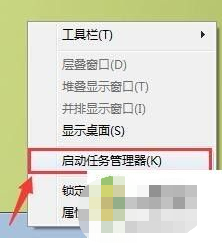
2.打开任务管理器后,切换到“进程”,选中explorer.exe进程,然后点击“结束进程”。如图所示:
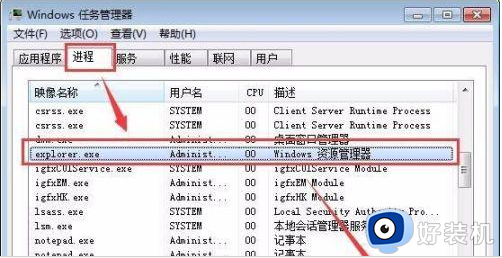
3.点击菜单栏上的“文件→新建任务”,在弹出的对话框中输入“explorer.exe”,回车即可。如图所示:
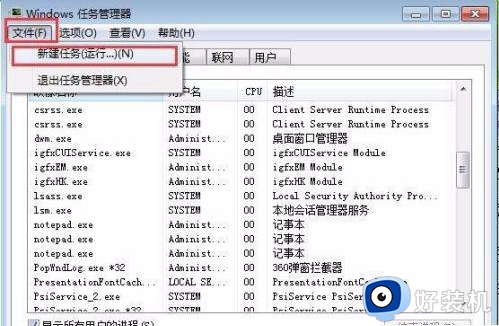
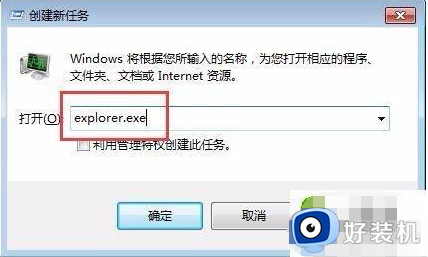
4.大多数情况下重启explorer.exe都能够解决桌面出现白色方块问题,若依旧没有解决的话可以查看是否是由于驱动、病毒等原因所导致。
上述就是小编告诉大家的win7桌面图标变成白色文件修复方法了,有遇到相同问题的用户可参考本文中介绍的步骤来进行修复,希望能够对大家有所帮助。
win7电脑软件图标变成白色文件怎么办 win7桌面图标变成白色文件修复方法相关教程
- win7软件图标变成白色怎么回事 win7软件图标变成白色的恢复方法
- win7桌面图标变成白色方框怎么办 win7桌面图标上面覆盖了一个白框如何恢复
- win7图标修复步骤 win7桌面图标异常怎么修复
- win7桌面图标字体改黑色怎么改 win7桌面图标白色字改黑色如何解决
- win7系统底部任务栏变成白色怎么办 win7系统任务栏变成了白色如何恢复
- win7快捷方式图标显示白色方块怎么办 win7快捷方式图标有白色方块处理方法
- win7桌面背景黑色怎么办 win7桌面背景变成黑色修复方法
- w7图标有个白色正方形怎么办 w7图标有白色方框修复方法
- win7怎么把桌面图标变小 win7桌面图标变大了怎么调小
- win7电脑屏幕背景变成黑色的怎么办 win7桌面背景变黑色怎么恢复正常
- win7访问win10共享文件没有权限怎么回事 win7访问不了win10的共享文件夹无权限如何处理
- win7发现不了局域网内打印机怎么办 win7搜索不到局域网打印机如何解决
- win7访问win10打印机出现禁用当前帐号如何处理
- win7发送到桌面不见了怎么回事 win7右键没有发送到桌面快捷方式如何解决
- win7电脑怎么用安全模式恢复出厂设置 win7安全模式下恢复出厂设置的方法
- win7电脑怎么用数据线连接手机网络 win7电脑数据线连接手机上网如何操作
win7教程推荐
- 1 win7每次重启都自动还原怎么办 win7电脑每次开机都自动还原解决方法
- 2 win7重置网络的步骤 win7怎么重置电脑网络
- 3 win7没有1920x1080分辨率怎么添加 win7屏幕分辨率没有1920x1080处理方法
- 4 win7无法验证此设备所需的驱动程序的数字签名处理方法
- 5 win7设置自动开机脚本教程 win7电脑怎么设置每天自动开机脚本
- 6 win7系统设置存储在哪里 win7系统怎么设置存储路径
- 7 win7系统迁移到固态硬盘后无法启动怎么解决
- 8 win7电脑共享打印机后不能打印怎么回事 win7打印机已共享但无法打印如何解决
- 9 win7系统摄像头无法捕捉画面怎么办 win7摄像头停止捕捉画面解决方法
- 10 win7电脑的打印机删除了还是在怎么回事 win7系统删除打印机后刷新又出现如何解决
